Acer VERITON-X800 User Manual [de]
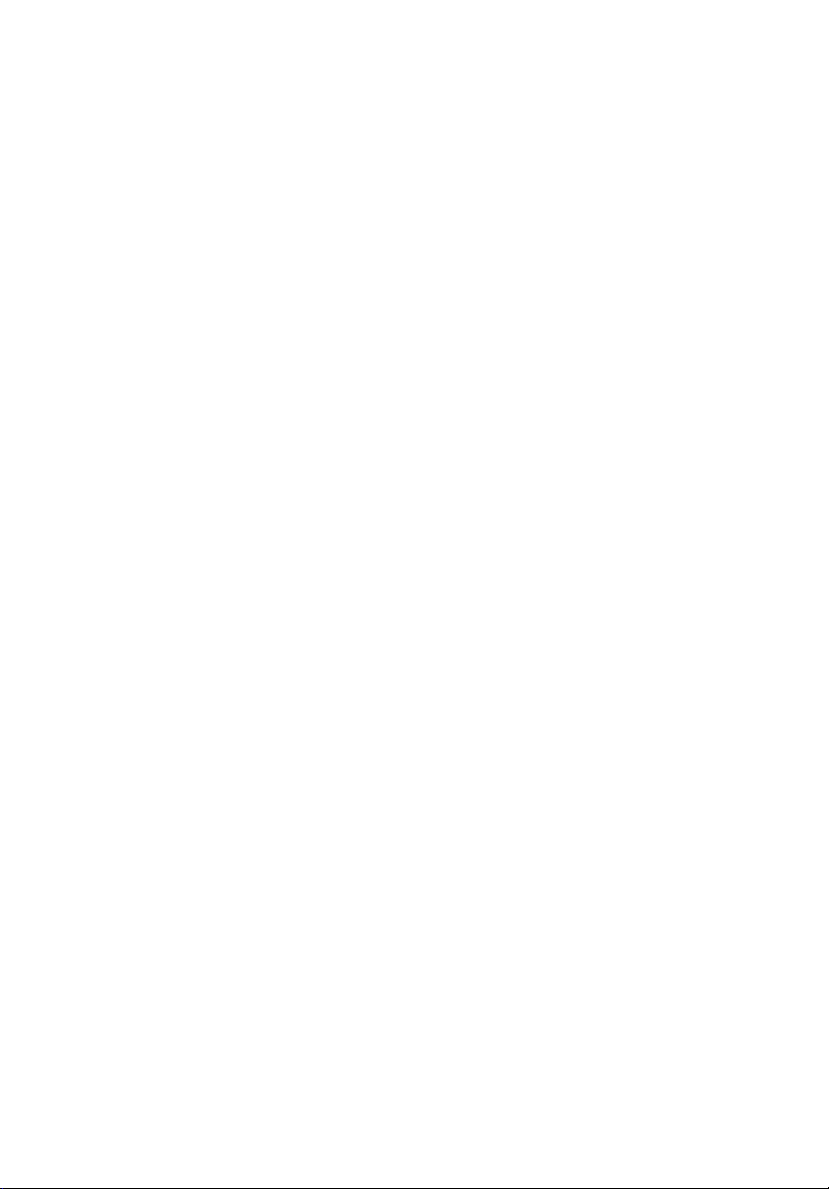
Veriton
5800/6800/7800
Benutzerhandbuch
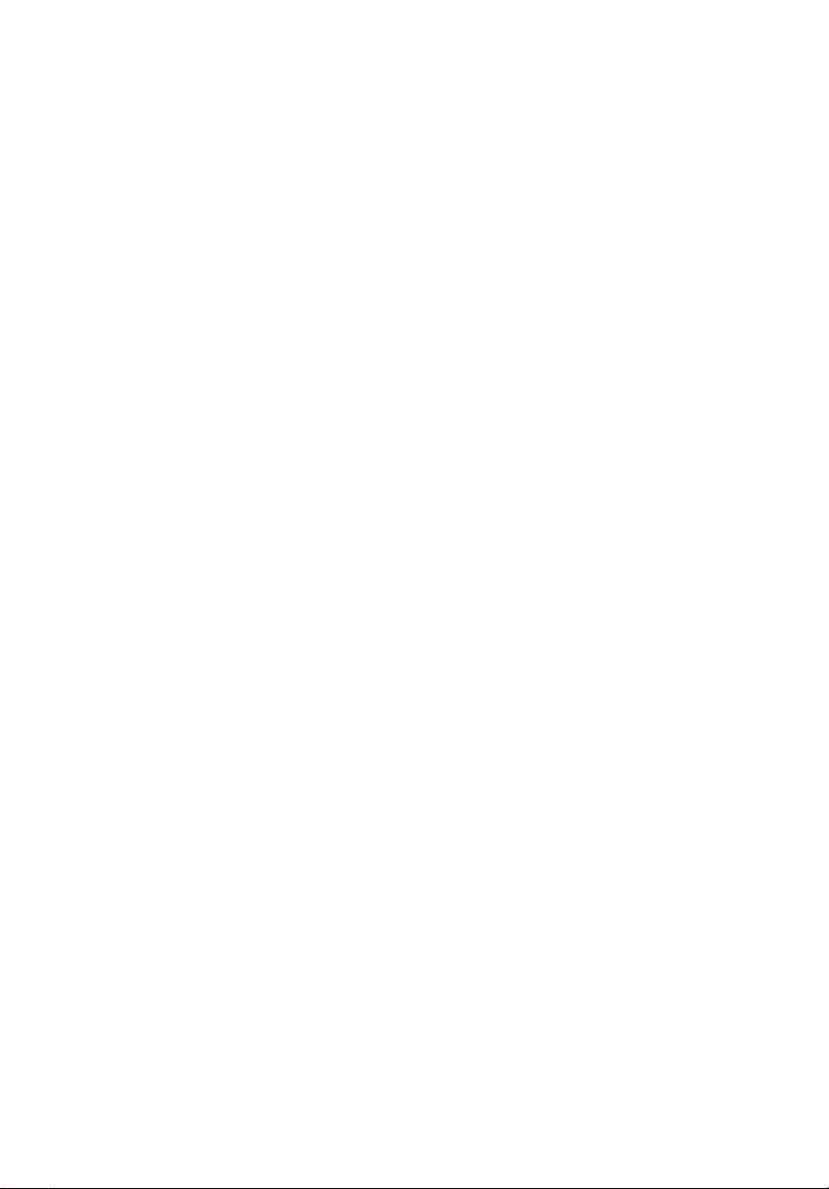
Copyright © 2005 Acer Incorporated
Alle Rechte vorbehalten.
Veriton 5800/6800/7800
Benutzerhandbuch
Originalausgabe: März 2005
Gelegentliche Änderungen der Informationen in dieser Veröffentlichung behalten wir uns
ohne Ankündigung vor. Diese Änderungen werden jeweils in die folgenden Ausgaben dieses
Handbuchs, zusätzlicher Dokumente oder Veröffentlichungen übernommen. Diese Firma
übernimmt keine Garantie, weder ausdrücklich noch implizit, bezüglich des Inhalts dieses
Handbuchs und – ohne darauf beschränkt zu sein – der unausgesprochenen Garantien von
Marktgängigkeit und Eignung für einen bestimmten Zweck.
Notieren Sie nachfolgend die Modellnummer, Seriennummer sowie Kaufdatum und -ort. Die
Serien- und Modellnummer befinden sich auf dem Etikett an Ihrem Computer. Wenn Sie sich
bezüglich Ihres Geräts an Acer Incorporated wenden, müssen Sie die Seriennummer, die
Modellnummer und die Kaufdaten immer mit angeben.
Kein Teil dieser Veröffentlichung darf ohne vorherige schriftliche Zustimmung von Acer
Incorporated reproduziert, in einem Datenabrufsystem gespeichert oder in anderer Form oder
durch andere Verfahren (elektronisch, mechanisch, durch Fotokopieren, Aufnahme oder
andere Verfahren) verbreitet werden.
Veriton 5800/6800/7800 Serie Desktopcomputer
Modellnummer : _________________________________
Seriennummer: ___________________________________
Kaufdatum: ______________________________________
Gekauft bei:______________________________________
Acer und das Acer-Logo sind eingetragene Warenzeichen von Acer Incorporated.
Produktnamen und Warenzeichen anderer Unternehmen werden in diesem Handbuch nur zu
Identifikationszwecken verwendet und sind das Eigentum der jeweiligen Unternehmen.
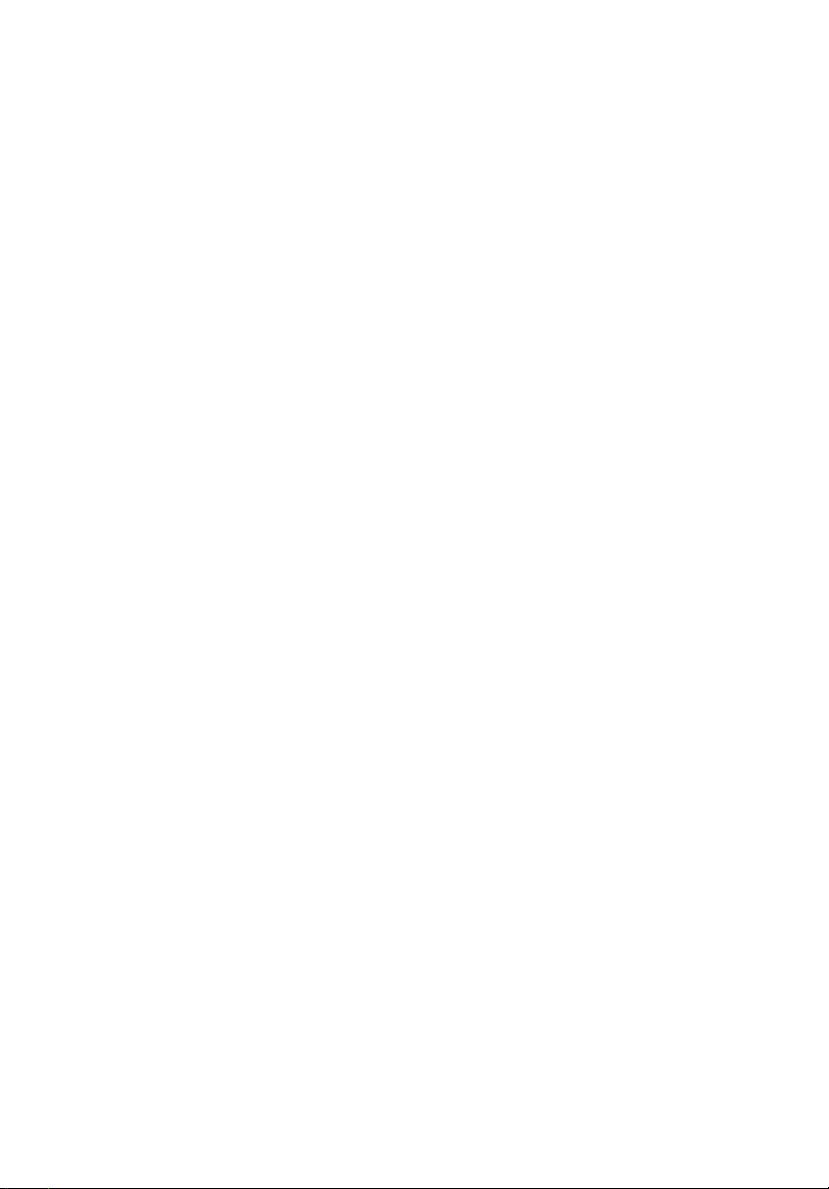
1 Das Wichtigste zuerst 1
Technische Daten 3
Auspacken des Lieferkartons 5
Aufruf des Benutzerhandbuchs 5
2 Systemeinführung 7
Funktionen 9
Leistung 9
Multimedia 9
Anschlußmöglichkeiten 9
Vorderseite 10
Rückseite 12
Tastatur 15
Internet-/E-Mail-/Suchtasten 16
Multimedia-Tasten 16
Lautstärke- / Stummschaltetasten 17
Feststelltasten 17
Cursortasten 18
Windows-Tasten 19
Funktionstasten 20
Handauflage 20
Optisches Laufwerk 21
Pflege Ihrer CDs und DVDs 23
Festplattenlaufwerk 23
3 Einrichten des Computers 25
Optimale Gestaltung des Arbeitsplatzes 27
Verstellen Ihres Stuhles 27
Aufstellen Ihres Veriton-PCs 27
Aufstellen Ihres Monitors 28
Aufstellen Ihrer Tastatur 28
Aufstellen Ihrer Maus 28
Anschließen von Peripheriegeräten 29
Anschließen der Maus und Tastatur 29
Anschließen eines Monitors 30
Anschließen des Netzkabels 31
Einschalten Ihres Computers 32
Ausschalten Ihres Computers 32
Anschließen von Optionen 33
Anschließen Ihres Druckers 33
Anschließen des Modems (option) 34
Anschließen an das Netzwerk 34
Inhalt
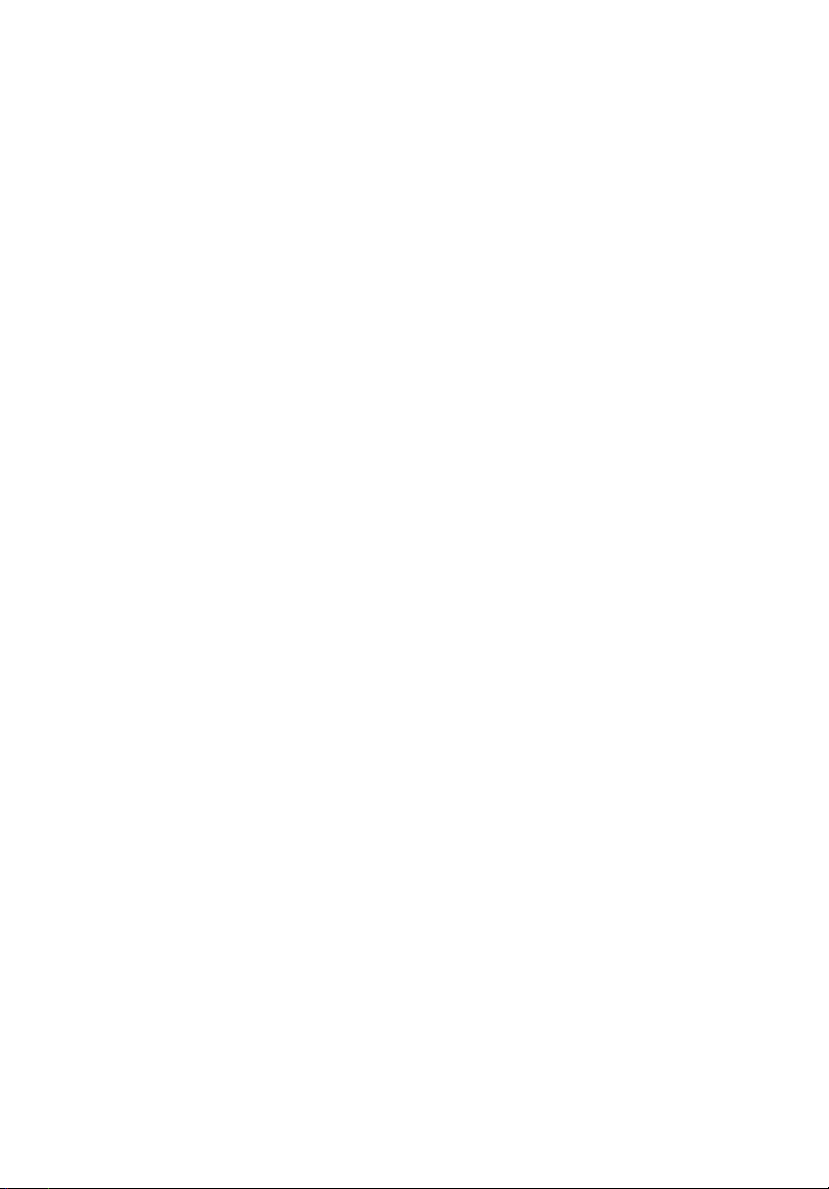
iv
Anschließen von Multimedia-Geräten 35
Anschließen von USB-Geräten 37
Vorsichtsmaßnahmen beim Installieren 41
Vorsichtsmaßnahmen zur Vermeidung von
elektrostatischen Entladungen 41
Vor der Installation zu befolgende Anweisungen 41
Nach der Installation zu befolgende Anweisungen 42
Öffnen Ihres Veriton 5800 43
Entfernen der Computerabdeckung 43
Wiederanbringen der Computerabdeckung 43
Öffnen Ihres Veriton 6800/7800 44
Entfernen der Seitenabdeckung 44
Aufsetzen der Seitenabdeckung 45
Systemplatinen 46
Mainboard-Layout 46
Aufrüsten Ihres Computers 48
Einbau von zusätzlichem Arbeitsspeicher 48
Tausch der Festplatte Ihres Veriton 5800 50
Einbau einer Erweiterungskarte 51
Tausch der Festplatte Ihres Veriton 6800/7800 52
Einbau einer Erweiterungskarte 53
5 Systemprogramme 55
Acrobat Reader 57
LANDesk System Manager 58
Norton AntiVirus 59
Wie kann ich mit Hilfe von Norton AntiVirus
Computerviren finden? 59
NTI CD-Maker
(für Modelle mit CD-RW) 60
PowerDVD (für Modelle mit DVD) 62
Wie kann ich PowerDVD öffnen und eine
DVD ansehen? 62
BIOS-Dienstprogramm 63
Erneute Installation der Programme 63
Wiederherstellen Ihres Systems 64
Acer eManager 69
Acer eLock 70
Acer eSettings 71
Acer eRecovery 72
Benutzen von Backup (nur unter Windows® XP) 73
Wie kann ich Dateien auf meiner Festplatte sichern? 73
Disk Defragmenter (nur in Windows® XP) 74
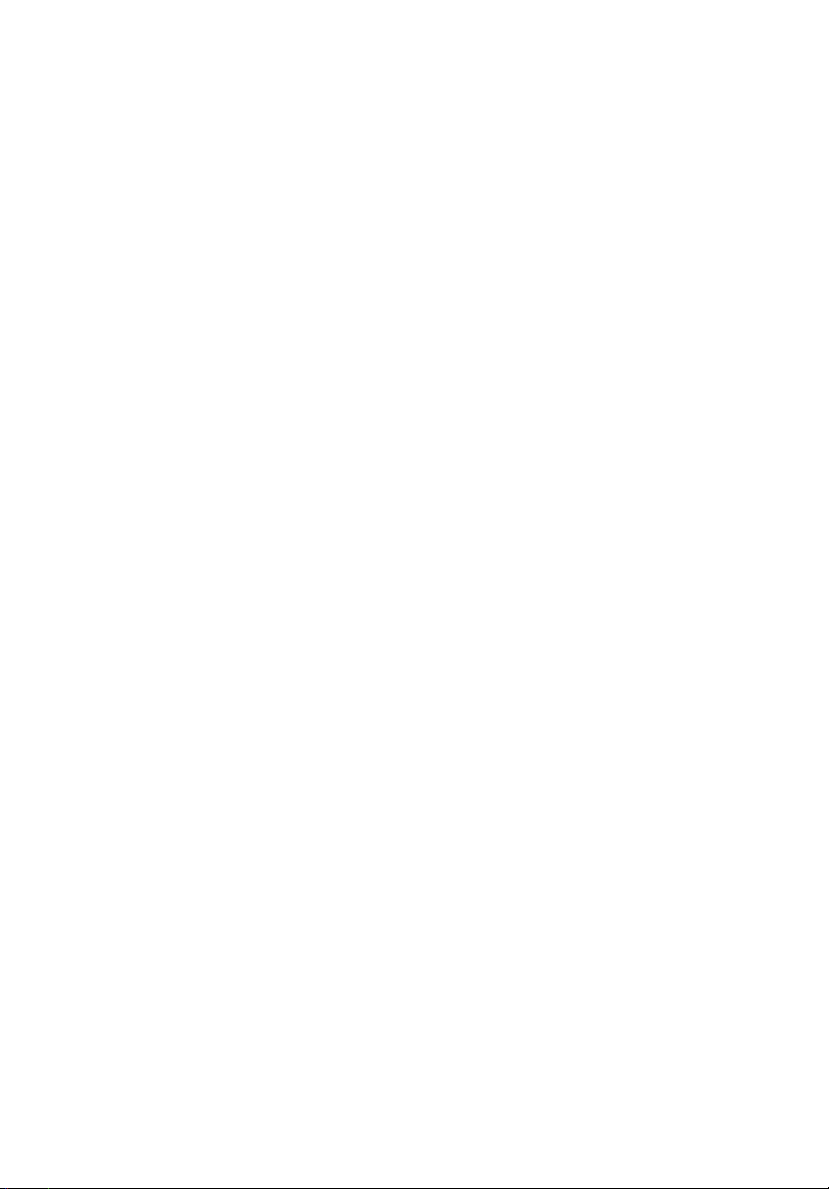
Wie kann ich meine Festplatte defragmentieren? 74
6 Häufig gestellte Fragen 75
Häufig gestellte Fragen 77
Anhang A: Hinweise 81
Erklärung der Konformität für EU-Länder 84
Macrovision Urheberrechtsschutzhinweis 88
Federal Communications Comission
Declaration of Conformity 90
Declaration of Conformity for CE marking 91
Anhang B: Pflege Ihres Computers 93
Wichtige Hinweise 94
Reinigung und Wartung 95
Anfordern technischer Unterstützung 96
Index 97
v
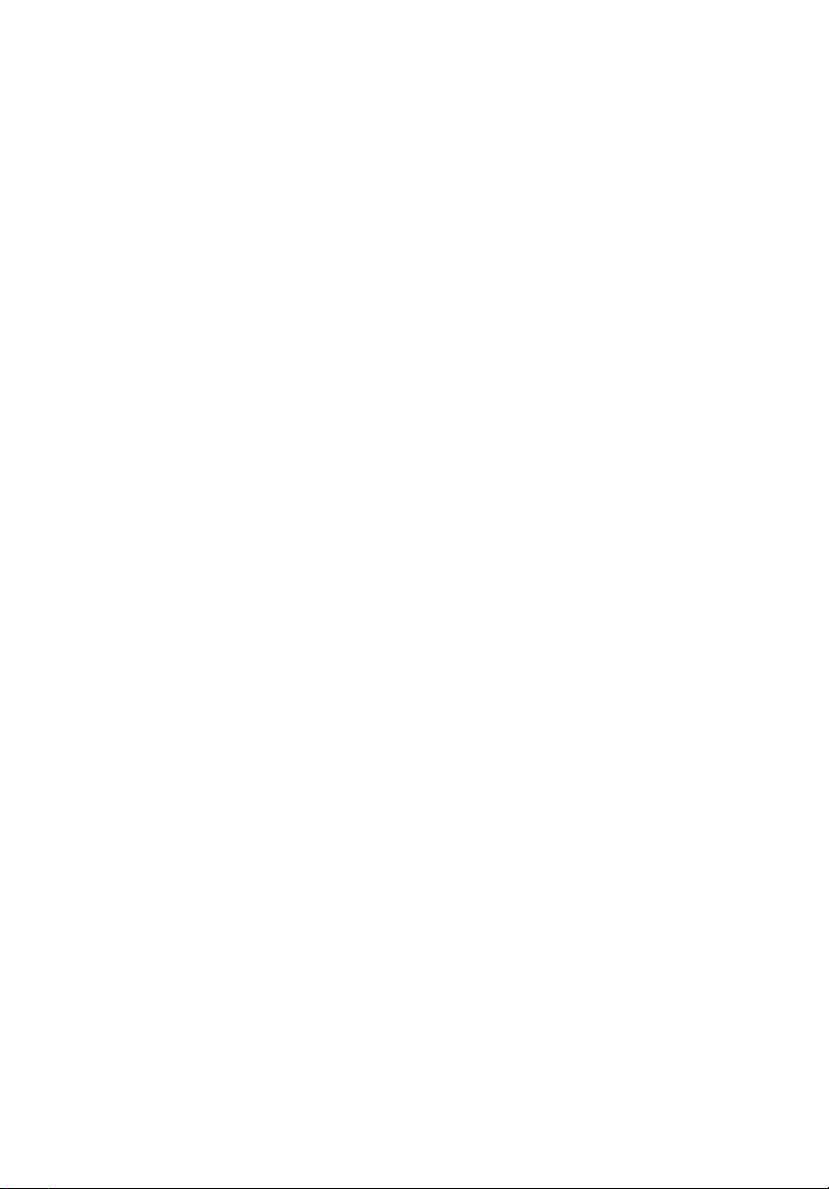
vi
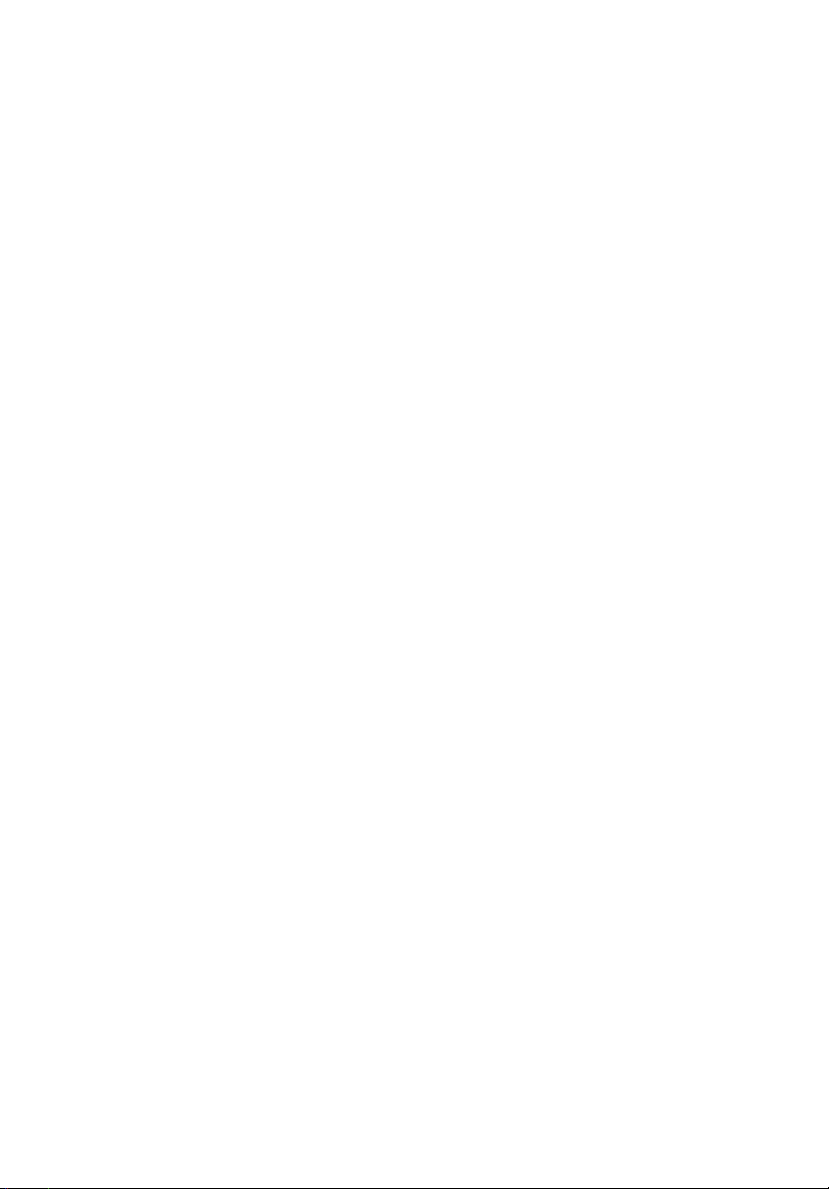
1 Das Wichtigste
zuerst
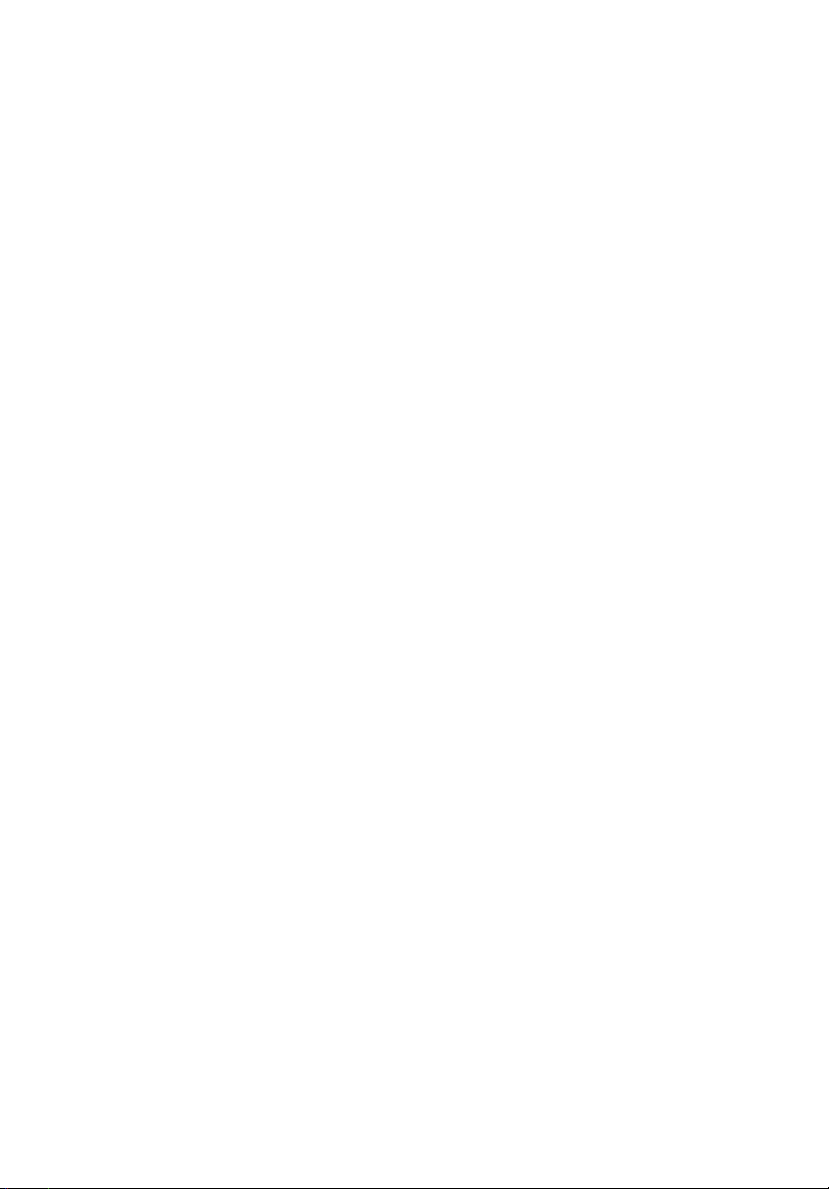
Dieses Kapitel beschreibt die technischen
Daten des Systems und den Inhalt Ihres
Computer-Pakets.
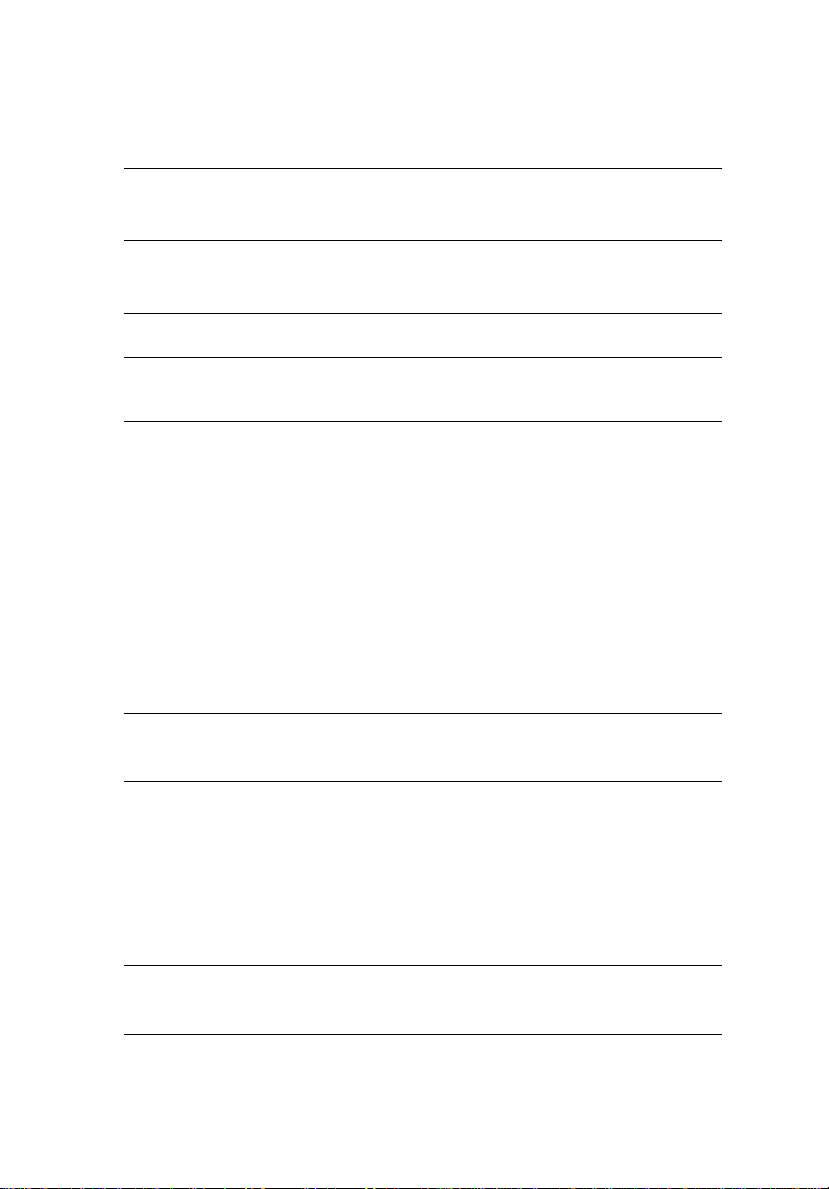
Technische Daten
3
Betriebssystem
Plattform
Chipset
Microsoft
Microsoft
Intel
Intel
Intel
®
Windows® XP Professional
®
Windows® XP Home Edition
®
Celeron® mit 533 MHz FSB
®
Pentium® 4 mit 800/1066 MHz FSB
®
945G Express
Systemspeicher Unterstützt bis zu 4 GB mit DDR2 667 RAM
Doppelkanäle unterstützt für vier DIMMs
Laufwerke Veriton 5800:
Zwei externe 5,25-Zoll-Laufwerkseinschübe
Drei 3,5-Zoll-Laufwerkseinschübe (zwei intern, einer
extern)
Veriton 6800:
Vier externe 5,25-Zoll-Laufwerkseinschübe
Sechs 3,5-Zoll-Laufwerkseinschübe (vier intern, zwei
extern)
Veriton 7800:
Vier externe 5,25-Zoll-Laufwerkseinschübe
Fünf 3,5-Zoll-Laufwerkseinschübe (vier intern, einer
extern)
Netzwerkschnitts
telle
®
Marvell
88E8052 mit Gigabit-Ethernet
Optionales PCI-Modem
I/O-Schnittstellen Zwei PS/2-Anschlüsse
9-polige serielle Schnittstelle
25-polige parallele Schnittstelle
Acht USB 2.0-Anschlüsse
Ethernet (RJ-45)-Anschluss
VGA-Anschluss
Sechs Audioanschlüsse
I/O-Erweiterung Zwei PCI-Steckplätze
™
PCI Express
X1-Steckplatz
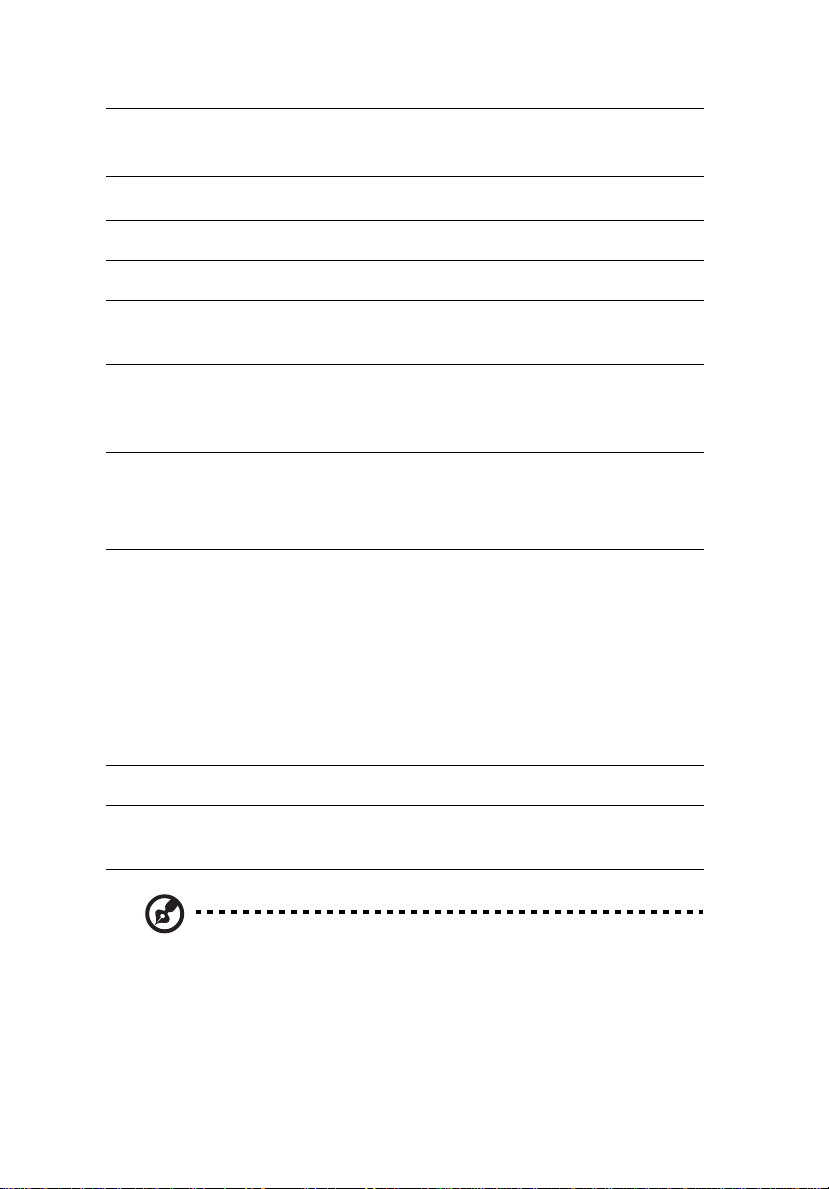
Grafik Integrierte Grafik mit DVMT 3.0
PCI Express
™
X16-Steckplatz
1 Das Wichtigste zuerst4
Audio
Realtek ALC880 mit integriertem Intel
®
HDA CODEC
Tastatur PS/2- oder USB-Multimediatastatur
Monitor Auswahl zwischen Acer CRT- oder LCD-Monitoren
Sicherheit Acer eLock
Absperrvorrichtung und Alarm bei Gehäuseöffnung
Gehäuse Veriton 5800 Serie: 370 (H) x 130,2 (B) x 435 (T) mm
Veriton 6800 Serie: 360 (H) x 180 (B) x 420 (T) mm
Veriton 7800 Serie: 438,5 (H) x 186 (B) x 475 (T) mm
Verwaltungssoft
ware
LANDesk
Norton AntiVirus
®
System Manager
™
Acer Desktop eManager
Industrienormen PC2001
SMBIOS (DMI) 2.3.1
PCI 2.3
WFM 2.0
ACPI 2.0
®
Microsoft
ENERGY STARR
OnNow
®
MacroVision
Stromversorgung 300 W
Normen FCC, CE, C-tick, BSMI, VCCI, CCC, cUL, UL, Nemko, GS
(TUV), ENERGY STARR
®
Hinweis: Die oben angegebenen technischen Daten dienen
lediglich Referenzzwecken. Die exakte Konfiguration Ihres PCs
hängt vom erworbenen Modell ab.
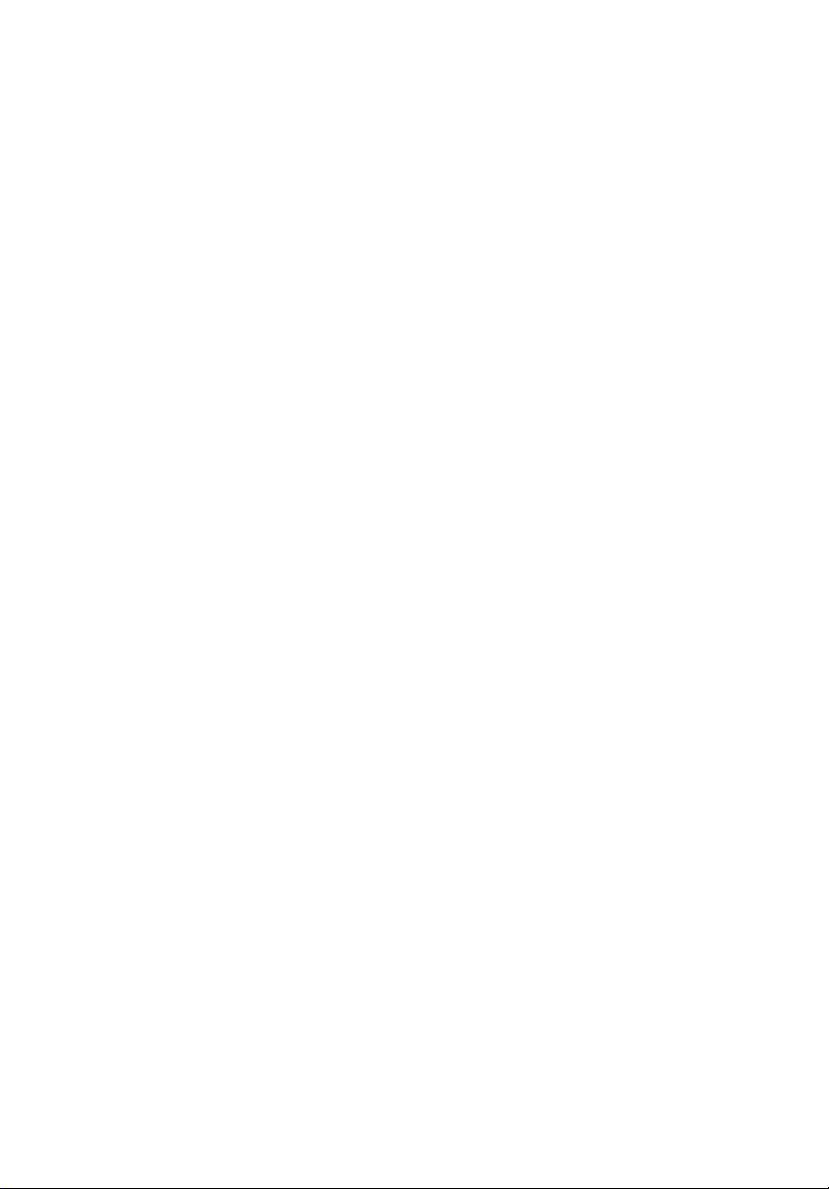
Auspacken des Lieferkartons
Bevor Sie Ihren Computer auspacken, vergewissern Sie sich, ob
genügend Platz zum Aufstellen des Computers vorhanden ist.
Nehmen Sie alle Einzelteile behutsam aus dem Lieferkarton heraus.
Sollte eines der folgenden Teile fehlen oder beschädigt sein,
kontaktieren Sie sofort Ihren Händler:
• Veriton 5800/6800/7800-Serie
• Einzelteile im Karton für Zubehör
• USB- oder PS/2-Tastatur
• USB- oder PS/2-Maus
• Benutzerhandbuch und Installationsanleitung
• Andere Benutzerdokumentation und Software von Drittanbietern
Aufruf des Benutzerhandbuchs
Dieses Benutzerhandbuch ist auch als eine Adobe Acrobat PDF-Datei
auf Ihrem Computer verfügbar.
Aufrufen des Benutzerhandbuchs (unter Windows® XP)
1 Klicken Sie in der Windows® XP-Taskleiste auf die Schaltfläche
Start, und wählen Sie dann Hilfe und Support.
2 Klicken Sie auf der Homepage Hilfe- und Supportcenter das
Symbol Veriton 5800/6800/7800-Serie Online doppelt an.
5
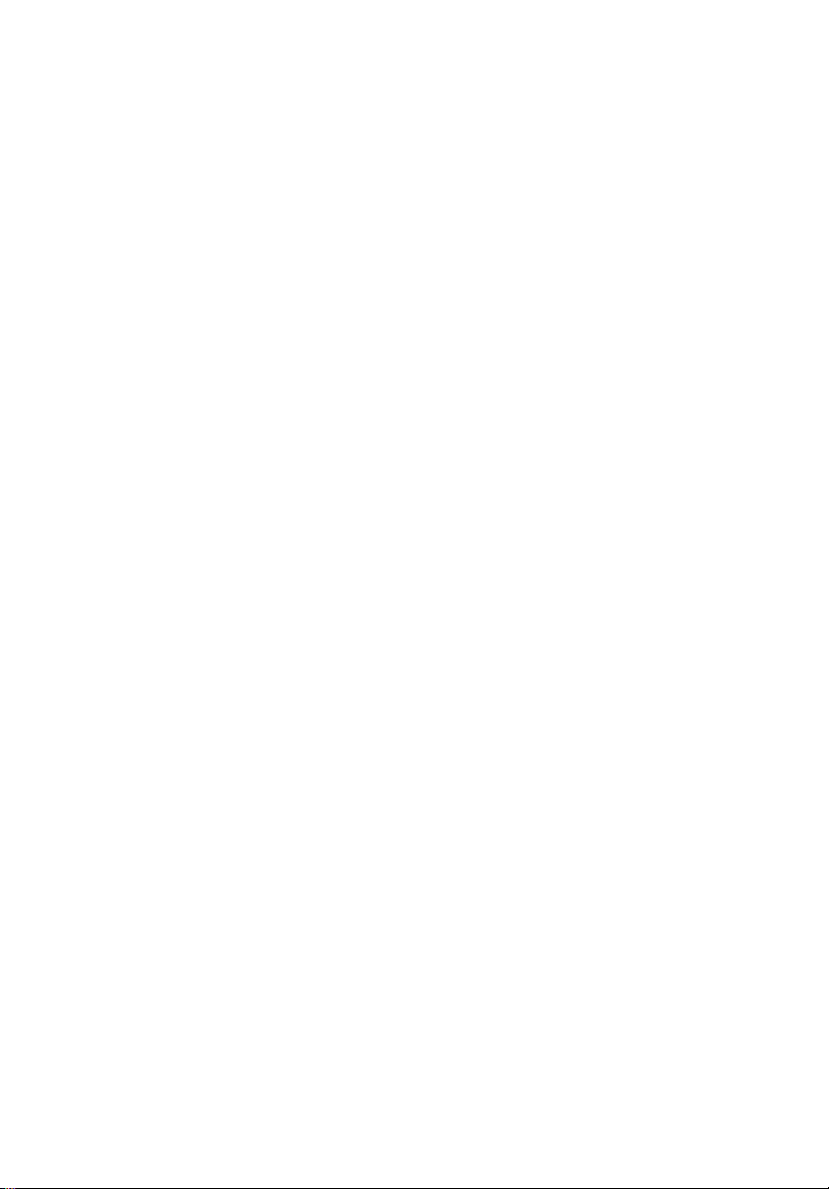
1 Das Wichtigste zuerst6
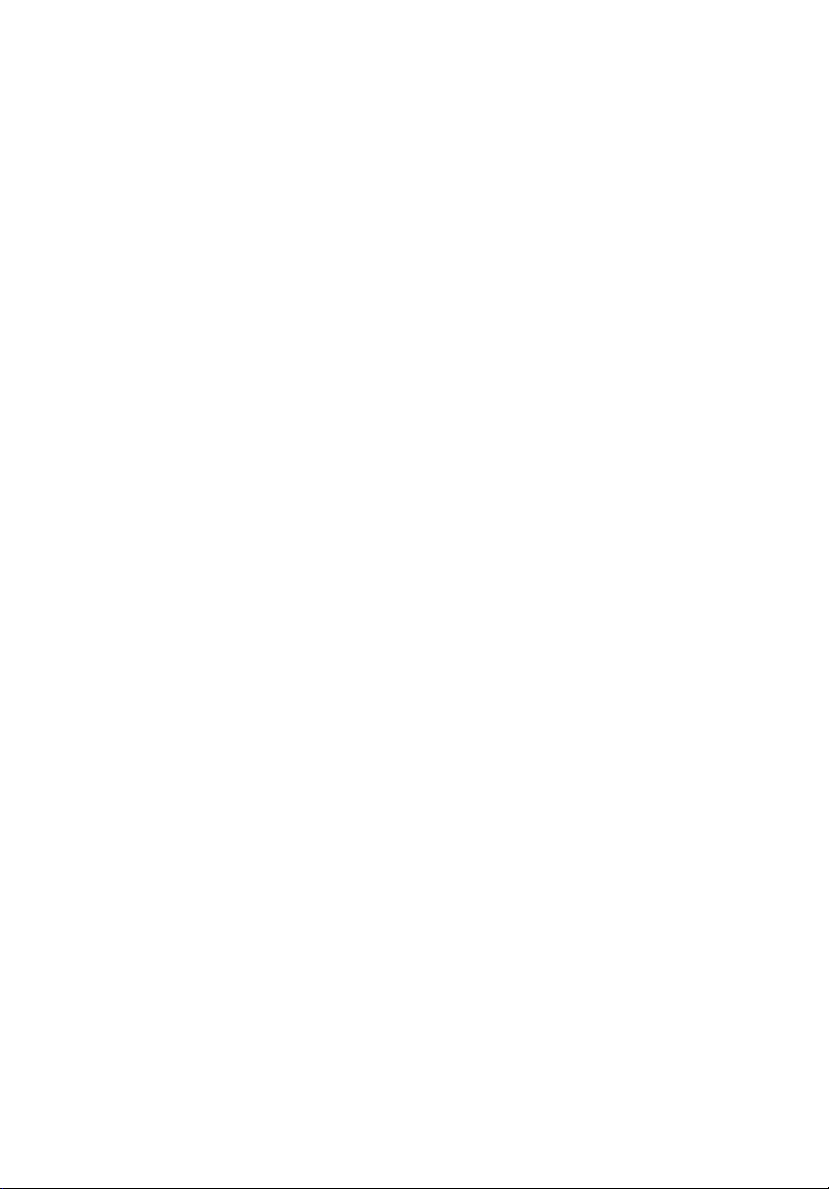
2 Systemeinführung
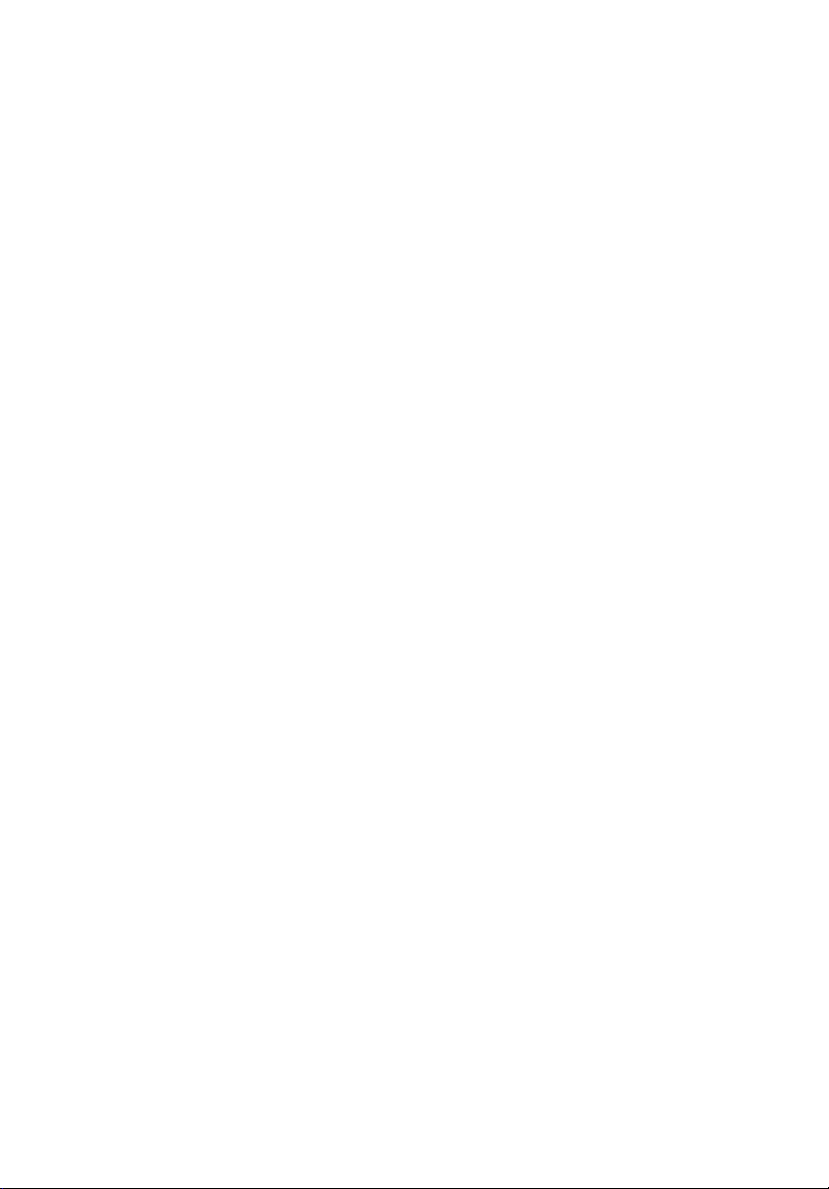
Dieses Kapitel erklärt die Funktionen
und Komponenten Ihres Computers.
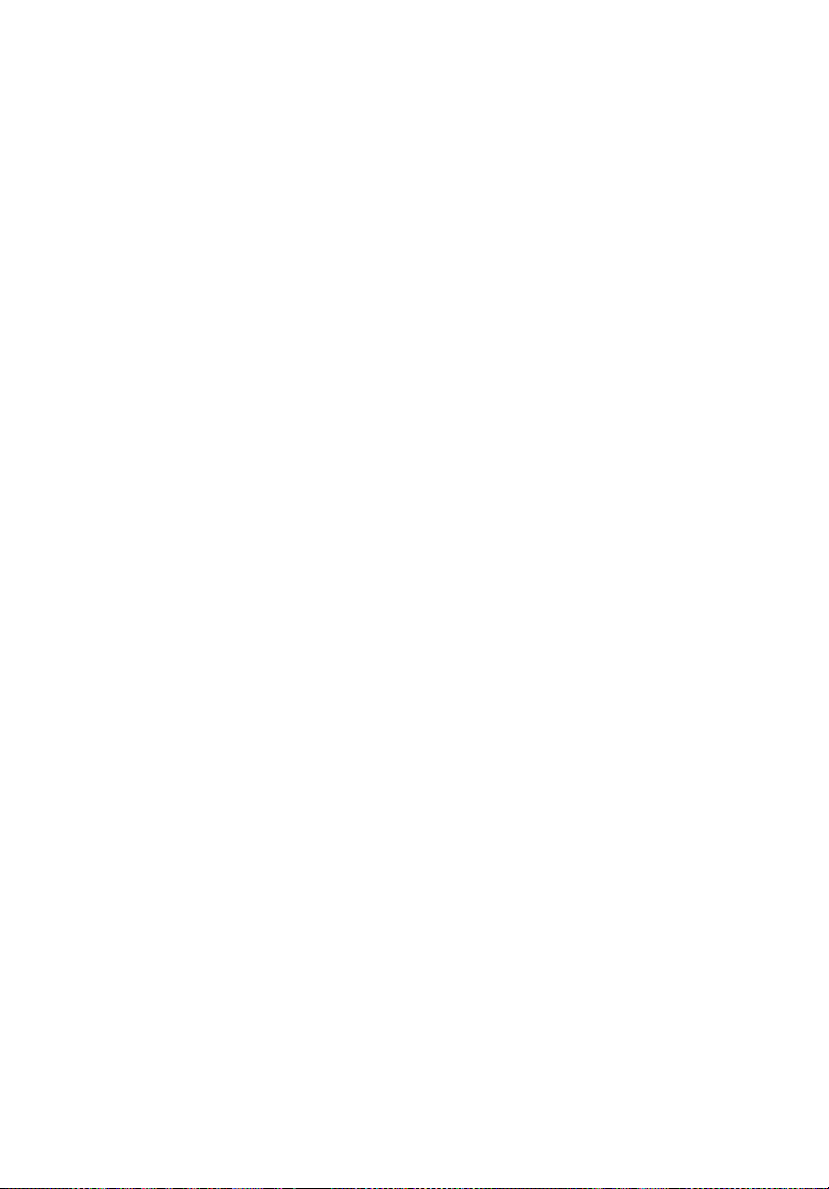
Funktionen
Es sind hier nur einige der zahlreichen Funktionen Ihres Computers
aufgelistet:
Leistung
• Intel® Celeron® mit Unterstützung für FSB bis 533 MHz, oder
Intel® Pentium® 4 mit Unterstützung für FSB (Front Side Bus) bis
800/1066 MHz
• Intel® 945G Express-Chipset
• DDR2-SDRAM 667, 4 DIMM-Steckplätze, erweiterbar auf 4 GB
Doppelkanalspeicher
• Energieverwaltungsfunktion
• CD-ROM, CD-RW, DVD-ROM, DVD/CD-RW-Kombo, DVD-Dual oder
DVD-Super-Multilaufwerk
• Enhanced-IDE-Festplatte mit hoher Kapazität
Multimedia
• Intel® High Definition Audio
• Unterstützt bis zu 7.1-Surround-Sound, Audio-CodecUnterstützung für 192 kHz Qualität, Mehrfachstreams.
• Erstklassiges 3D-Audiosystem über den integrierten AudioController
• Audioeingang, Audioausgang, Kopfhörerausgang,
Mikrofoneingang und Game/MIDI-Schnittstellen
9
Anschlußmöglichkeiten
• Zwei PS/2-Schnittstellen für Maus und Tastatur
• Eine serielle Schnittstelle
• Eine parallele Schnittstelle
• Ein VGA-Anschluß
• Acht externe USB 2.0-Schnittstellen (vier auf Vorderseite und vier
auf Rückseite)
• Hochgeschwindigkeits-V.92, 56K Fax-Modem (optional)
• Unterstützung für Gigabit Ethernet LAN mit Aufweck-Funktion
aus der Entfernung

2 Systemeinführung10
Vorderseite
Auf der Vorderseite Ihres Computers befinden sich folgende Veriton
Veriton 5800
Veriton 6800

Veriton 7800
11
Symb Komponente Veriton 5800
5,25-Zoll-Laufwerkschächte 11
3,5-Zoll-Diskettenlaufwerk 22
Mikrofoneingang (Vorderseite) 33
Lautsprecher-/Audioausgang 44
Lautsprecher-/Audioausgang 55
Auswurftaste des
Diskettenlaufwerks
Anzeigen 76
Eine-Taste-WiederherstellungSteckplatz
6
87
Veriton 6800/
7800
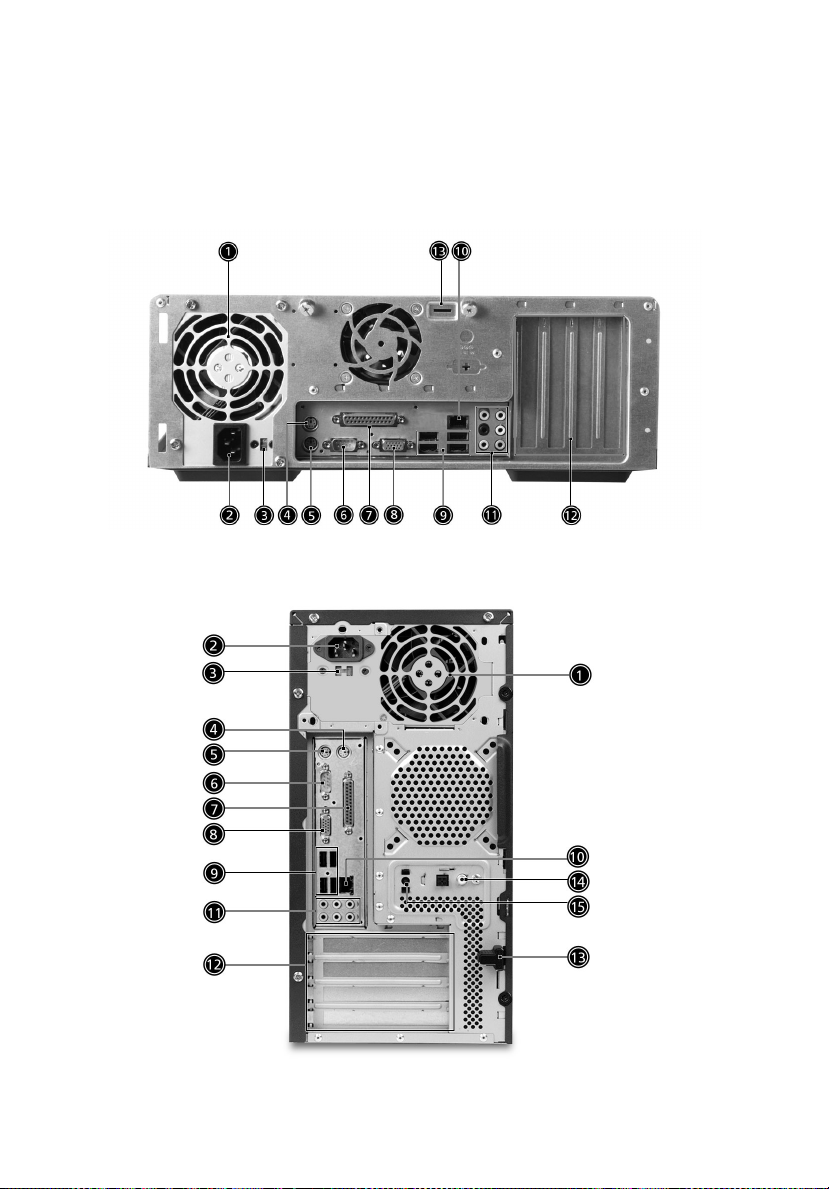
2 Systemeinführung12
Rückseite
Auf der Rückseite Ihres Computers befinden sich folgende
Komponenten:
Veriton 5800
Veriton 6800
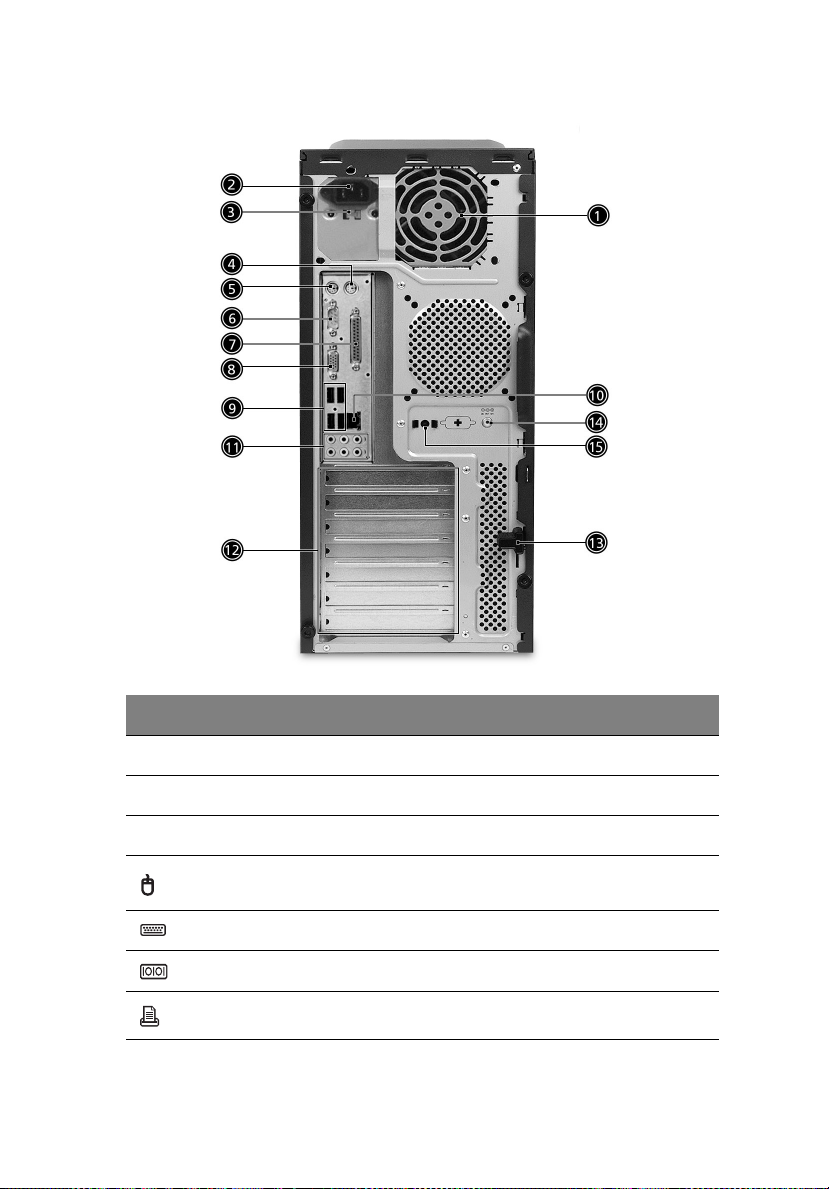
Veriton 7800
13
Nr. Komponente Veriton 5800/6800/7800
Stromversorgung 1
Netzkabelanschluß 2
Spannungswahlschalter 3
PS/2-Mausanschluß 4
PS/2-Tastaturanschluß 5
USB-Anschlüsse 6
Paralleler/Druckeranschluß 7
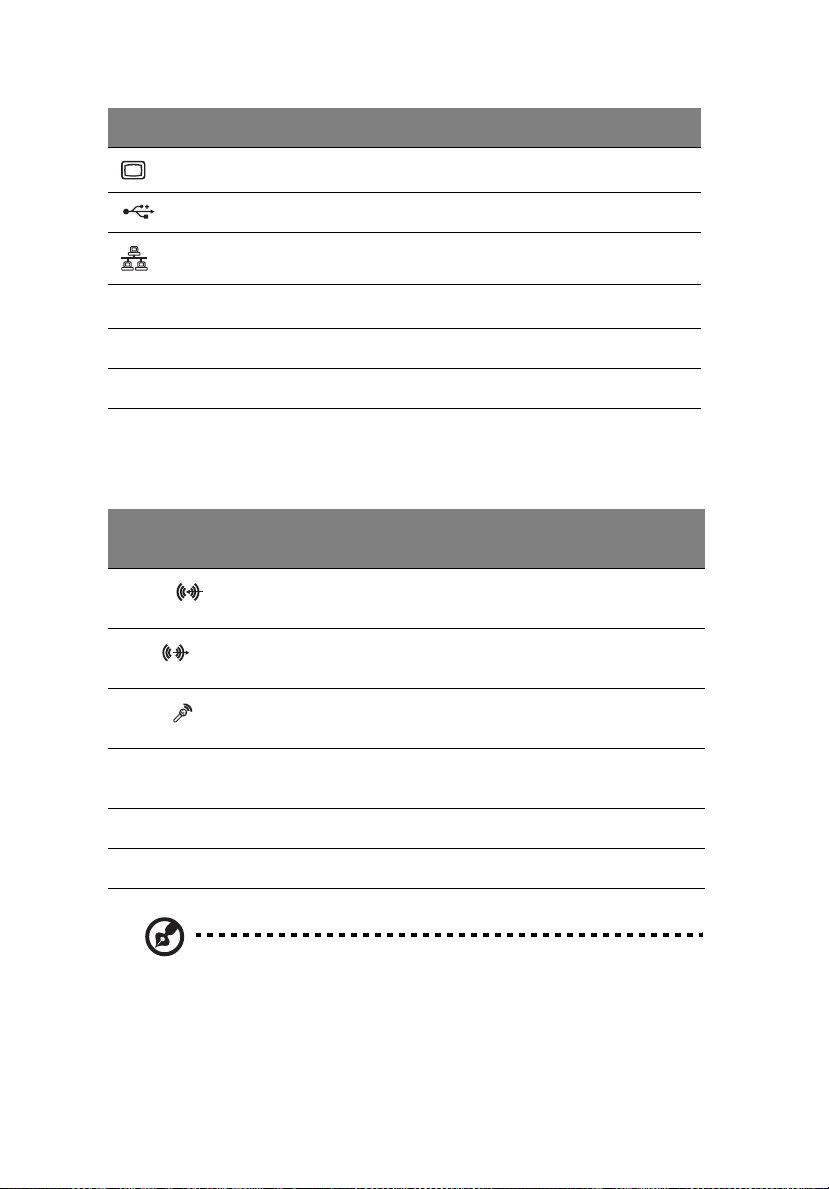
2 Systemeinführung14
Nr. Komponente Veriton 5800/6800/7800
CRT/LCD-Monitoranschluß 8
USB 9
Netzwerkanschluß 10
Audioausgang
Erweiterungssteckplätze 12
Gehäuseschloss 13
*.Audioausgang Liste
*
11
Funktionsübersicht Audioanschlüsse
Farbe\Ver
wendung
Blau
Grün
Rosa
Orange Mitte &
Schwarz Hinten Hinten Hinten Hinten Hinten
Grau Seite Seite Seite Seite Seite
Kopfhörer
LineEingang
Kopfhörer Line-
Mik-Eingang Mik-
Woofer
1.1 CH 3.1 CH 5.1 CH 7.1 CH
LineEingang
Ausgang
Eingang
Mitte &
Woofer
LineEingang
Vorne Vorne Vorne
MikEingang
Mitte &
Woofer
LineEingang
MikEingang
Mitte &
Woofer
LineEingang
MikEingang
Mitte &
Woofer
Note : Die Anschlüsse von Peripheriegeräten sind in “Anschließen
von Peripheriegeräten” auf Seite 29 und in “Anschließen von
Optionen” auf Seite 33 beschrieben.
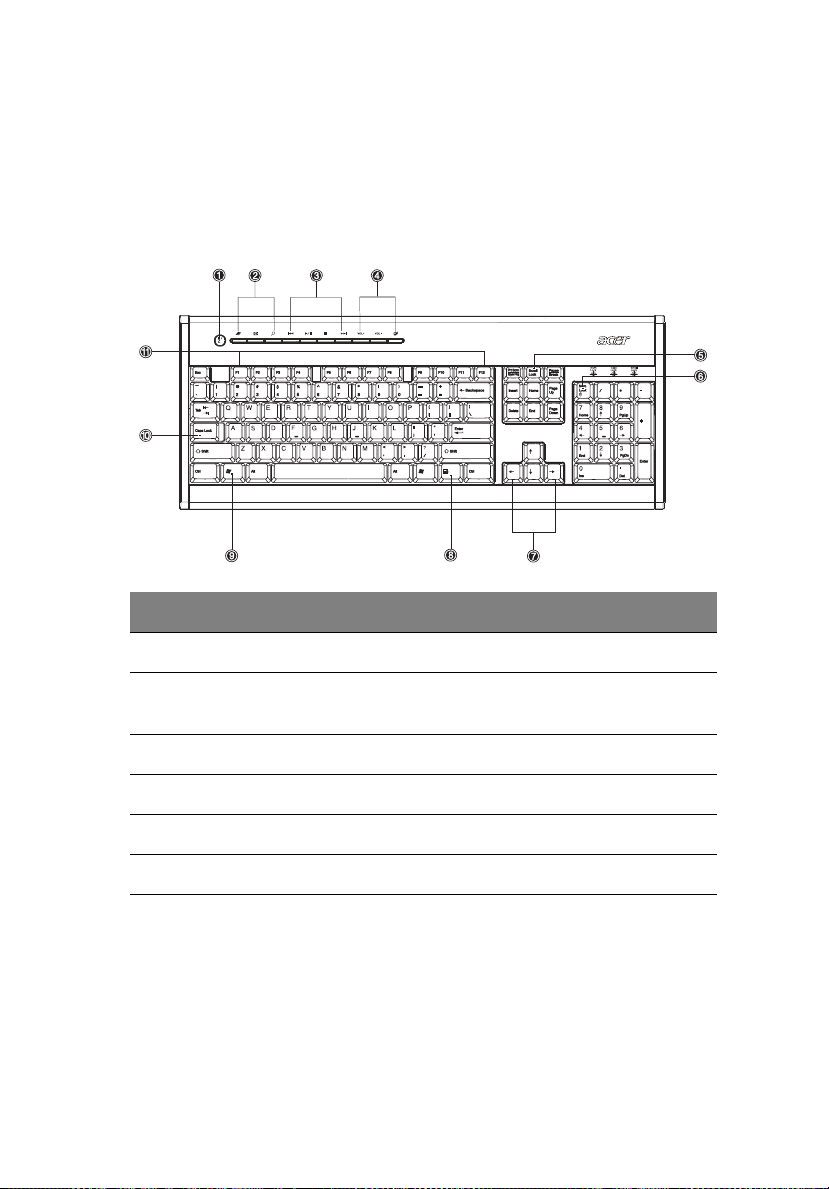
Tastatur
Die Tastatur verfügt über Standardtasten mit separaten Cursortasten,
zwei Windows-Tasten sowie zwölf Funktionstasten.
Details zum Anschließen einer Tastatur sind in “Anschließen von
Peripheriegeräten” auf Seite 29 angegeben.
Nr. Beschreibung Nr. Beschreibung
15
1 Schlaf-Taste 2 Internet-/E-Mail-/Suchtasten
3 Multimedia-Tasten 4
5 Rollen -Taste 6 Num-Taste
7 Cursortasten 8 Anwendungstaste
9 Taste mit Windows-Logo 10 Caps Lock
11 Funktionstasten
Lautstärke- /
Stummschaltetasten
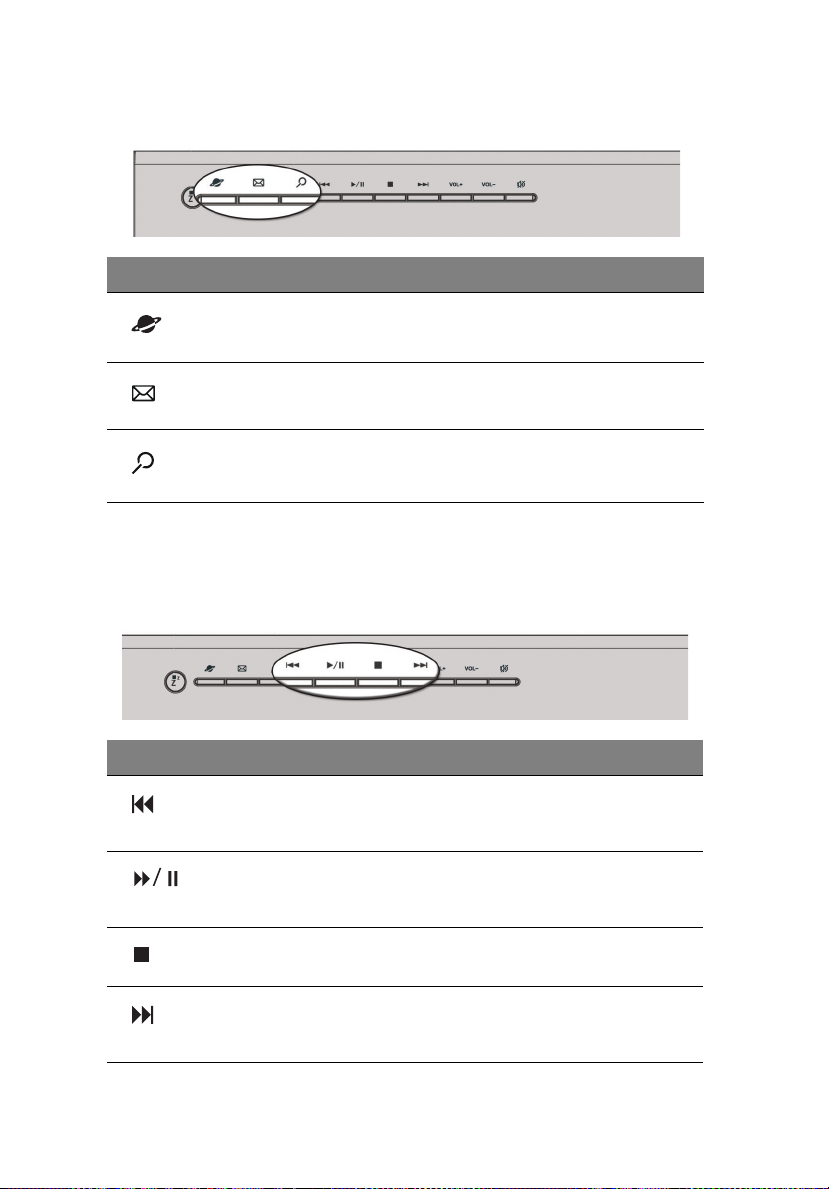
Internet-/E-Mail-/Suchtasten
Symb Tast e Beschreibung
2 Systemeinführung16
WebBrowser
E-Mail Startet Ihre E-Mail-Anwendung.
Suche Öffnet ein Suchfenster.
Startet Ihren derzeitigen Standard-Browser.
Multimedia-Tasten
Über Ihre Tastatur können Sie hiermit bequem Musik- oder Filmtitel
wiedergeben, pausieren, stoppen, vorlaufen oder rücklaufen lassen.
Symb Tas te Beschreibung
Rücklauf Drücken, um zur vorherigen Spur oder
Videodatei zurückzuspringen, die dann
abgespielt wird.
Wiedergabe
/Pause
Drücken, um eine Tonspur oder Videodatei
abzuspielen. Nochmals drücken, um zu
pausieren.
Stopp Drücken, um die Wiedergabe einer
Tonspur oder Videodatei anzuhalten.
Vorlauf Drücken, um zur nächsten Spur oder
Videodatei zu springen, die dann
abgespielt wird.
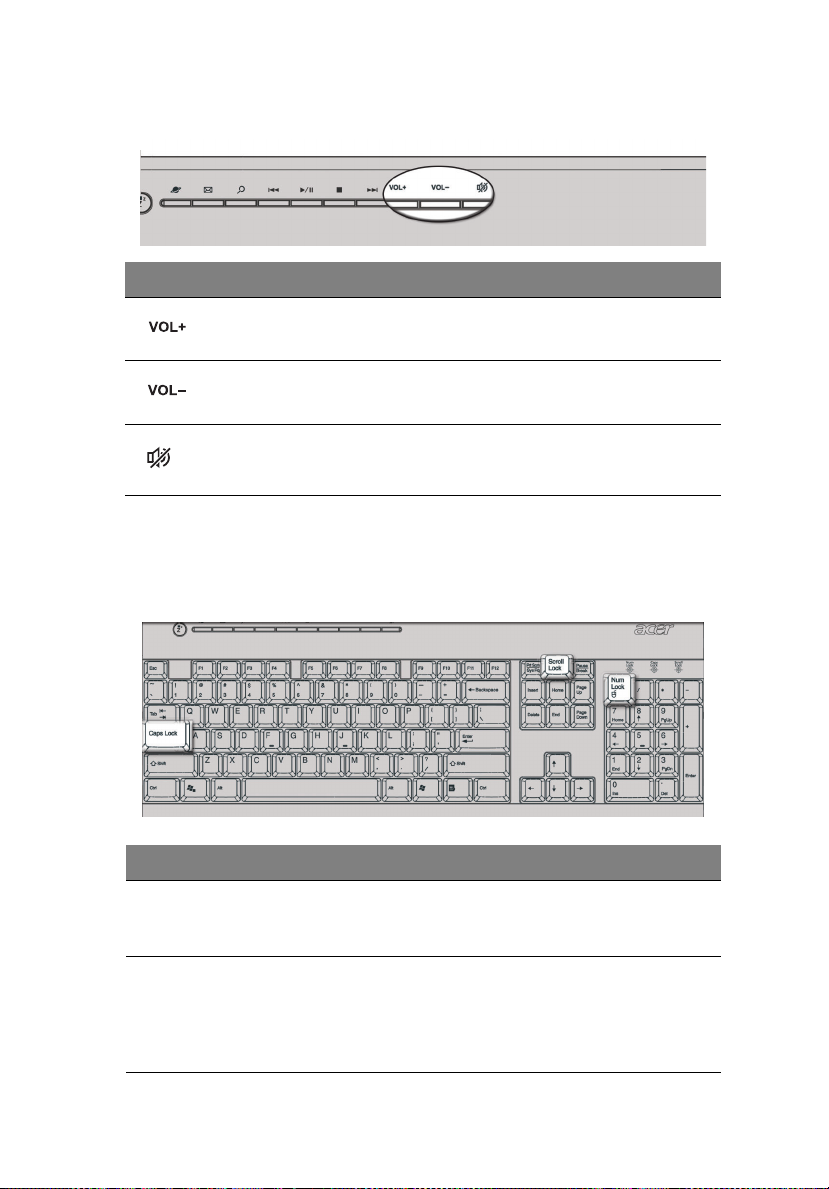
Lautstärke- / Stummschaltetasten
Symb Tas te Beschreibung
Lauter Drücken Sie, um Audio lauter zu machen.
Leiser Drücken Sie, um Audio leiser zu machen.
Ton aus Schaltet den Ton ein/aus.
Feststelltasten
Die Tastatur verfügt über drei Feststelltasten, deren Funktionen Sie
aktivieren bzw. deaktivieren können.
17
Feststelltaste Beschreibung
Rollen-Taste Wenn Rollen aktiviert ist, bewegt sich die
Num-Taste Wenn diese Feststelltaste aktiviert ist, befindet sich
Bildschirmanzeige eine Zeile nach oben oder unten,
wenn Sie die jeweiligen Pfeiltasten drücken. *
das Tastenfeld im numerischen Modus; die Tasten
lassen sich dann wie bei einem Taschenrechner
bedienen (inklusive der arithmetischen Operatoren
+, -, * und /).
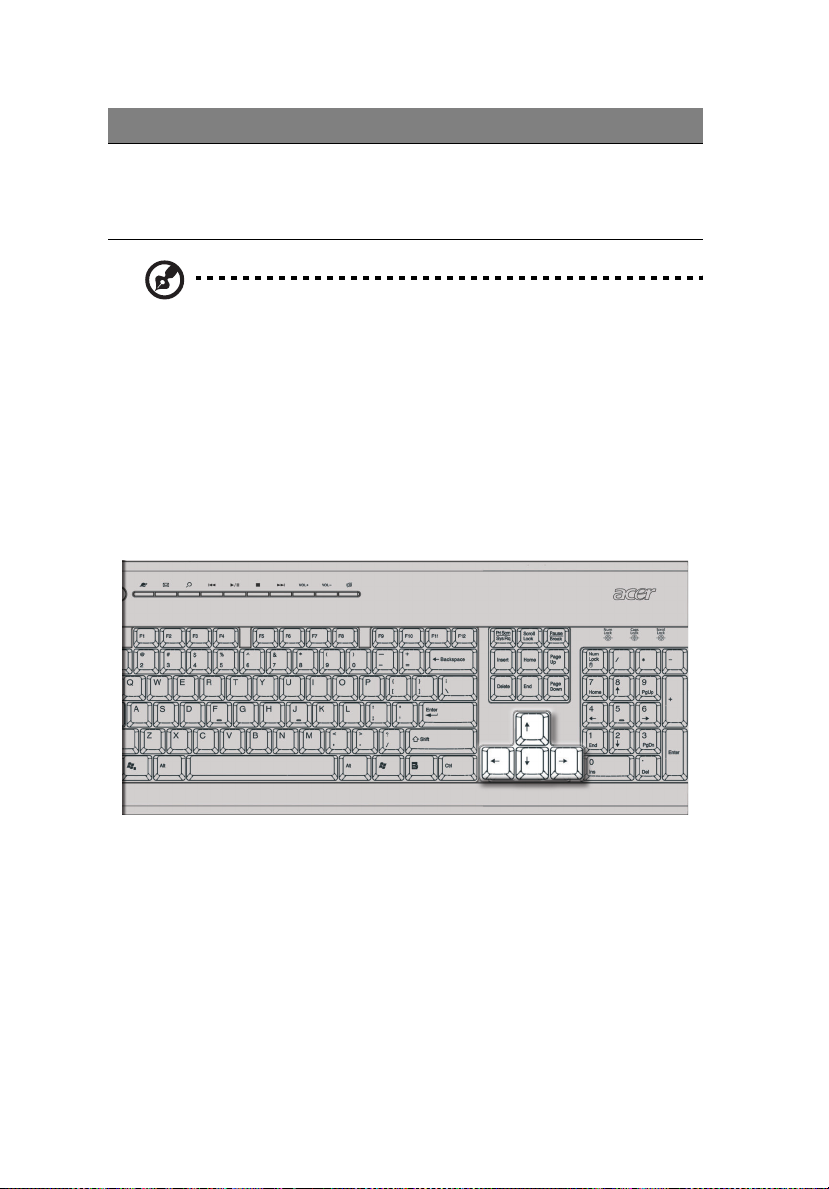
2 Systemeinführung18
Feststelltaste Beschreibung
Caps Lock Wenn diese Feststelltaste aktiviert ist, werden alle
eingegebenen alphabetischen Zeichen in
Großbuchstaben dargestellt (entspricht dem
Drücken von Umschalttaste + <Buchstabe>).
*Beachten Sie, daß die Rollen-Taste bei einigen Anwendungen
nicht funktioniert.
Cursortasten
Mit den Cursortasten, auch Pfeiltasten, bewegen Sie den Cursor auf
dem Bildschirm. Sie haben die gleichen Funktionen wie die Pfeiltasten
auf dem numerischen Tastenfeld, wenn die Num-Taste ausgeschaltet
ist.
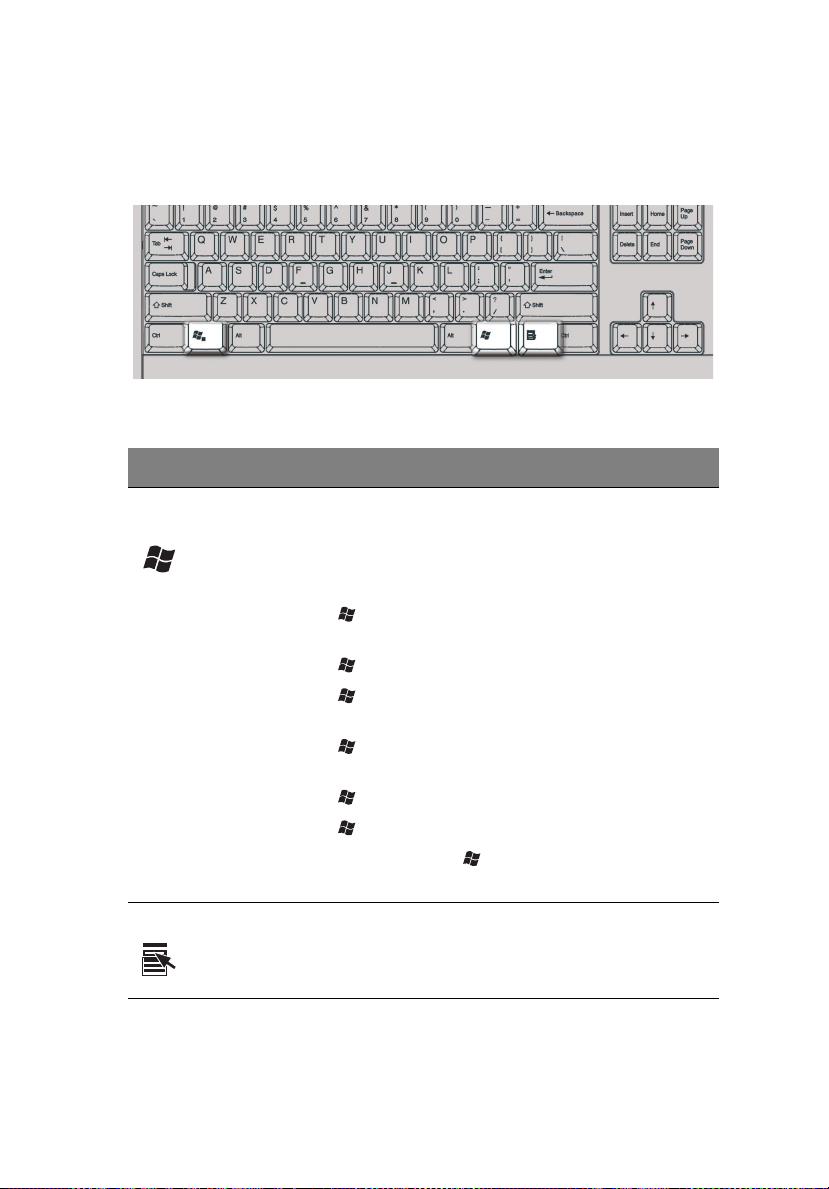
Windows-Tasten
Die Tastatur besitzt zwei Tasten für spezielle Windows-Funktionen.
Tast e Beschreibung
19
Taste mit WindowsLogo
Anwendungstaste Diese Taste erfüllt denselben Zweck wie ein rechter
Wird nur diese Taste gedrückt, erfüllt Sie dieselbe
Funktion wie ein Klick auf die Start-Schaltfläche
unter Windows; sie ruft das Startmenü auf. Sie
kann auch in Kombination mit anderen Tasten für
eine Reihe von Funktionen verwendet werden:
< > + <Tab> Aktiviert die nächste Schaltfläche
der Taskleiste.
< > + <E> Öffnet das Fenster "Arbeitsplatz".
< > + <F1> Öffnet das "Hilfe- und
Supportcenter".
< > + <F> Öffnet das Dialogfeld "Suchen: Alle
Dateien".
<> + <R> Öffnet das Dialogfeld "Ausführen".
< > + <M> Minimiert alle Fenster.
<Umschalten> + < > + <M> Hebt die
Minimierung aller Fenster auf.
Mausklick; sie öffnet das Kontextmenü eines
Programms.

2 Systemeinführung20
Funktionstasten
Die Funktionstasten, F1 - F12, führen bestimmte Funktionen aus, je
nach Anwendung, die sich ihrer bedient.
Handauflage
Die abnehmbare Handauflage ist eine komfortable Fläche zum
Auflegen Ihrer Hände beim Tippen.

21
Optisches Laufwerk
Ihr Computer wird u. U. mit einem CD-ROM-, DVD-ROM-, einem
Kombi-DVD-/CD-RW-Laufwerk geliefert, DVD+/-RW- oder DVD-RAM(Supermulti plus). Dieses Laufwerk befindet sich an der Vorderseite
Ihres Computers. Auf den CD-ROM-Laufwerken können Sie
unterschiedliche CD-Typen abspielen, wobei das DVD-ROM-Laufwerk
nicht nur alte CD-ROMs, CD-I-Disks und Video-CDs wiedergibt, sondern
auch DVDs (Digital Video Discs). Eine DVD-ROM ist ein Datenträger,
der genügend Speicherplatz für ein Video in Spielfilmlänge bietet. Mit
dem CD-RW-Laufwerk können Sie CD-RW- (beschreibbare und
wiederbeschreibbare) Disks brennen.
CDs und DVDs sind, ähnlich wie Disketten, auch kompakt, leicht und
bequem mitzunehmen. Da sie jedoch empfindlicher sind als Disketten,
müssen sie mit besonderer Sorgfalt behandelt werden.
So legen Sie eine CD oder DVD in das CD-ROM- oder DVD-ROMLaufwerk Ihres Computers:
1 Drücken Sie behutsam auf die Auswurftaste an der Vorderseite.
Veriton 5800
Veriton 6800/7800

2 Systemeinführung22
2. Wenn sich der CD-Trager ausfahrt, konnen Sie die CD oder DVD
einlegen. Achten Sie dabei darauf, da? die Etiketten- oder Titelseite der
CD nach oben weist. Halten Sie eine CD an ihren Randern fest, um keine
Schmutzflecken oder Fingerabdrucke auf ihr zu hinterlassen.
Veriton 5800
Veriton 6800/7800
3 Drücken Sie wieder auf die Auswurftaste, um den CD-Träger zu
schließen.
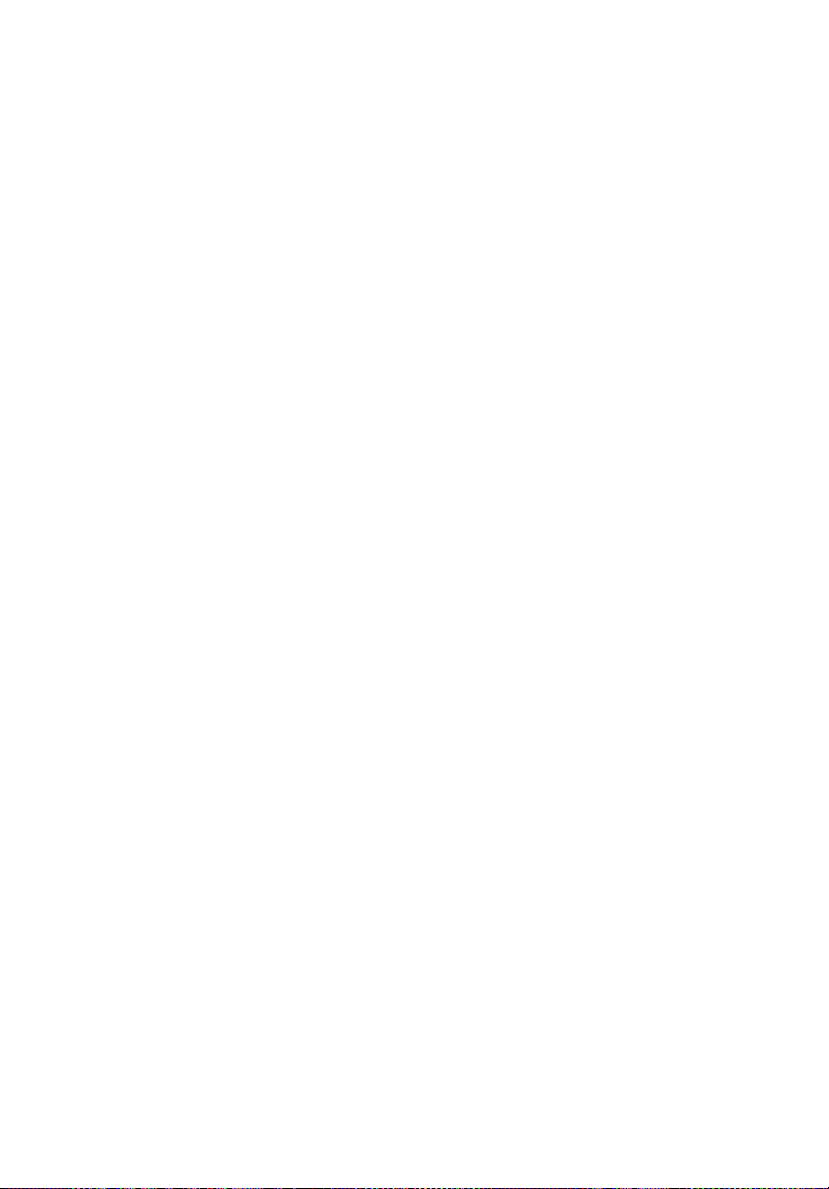
23
Pflege Ihrer CDs und DVDs
• Bewahren Sie unbenutzte CDs/DVDs in einer CD-Kassette auf, um
Kratzer oder andere Beschädigungen zu vermeiden. Jede Art von
Schmutz oder Beschädigung kann sich auf die Daten auf der CD
auswirken, das CD-Lesegerät des CD- oder DVD-Laufwerks
beeinträchtigen, oder das System davon abhalten, die CD
erfolgreich zu lesen.
• Halten Sie CDs immer an ihren Rändern fest, um keine
Schmutzflecken oder Fingerabdrücke auf ihnen zu hinterlassen.
• Verwenden Sie zum Reinigen von CDs ein sauberes, staubfreies
Tuch und wischen Sie in einer geraden Linie von der Mitte zum
Rand hin. Machen Sie keine kreisförmigen Wischbewegungen.
• Reinigen Sie regelmäßig Ihr CD- oder DVD-Laufwerk.
Anweisungen hierzu enthält die entsprechende
Reinigungsvorrichtung. CD-Reinigungsvorrichtungen sind in jedem
Computer- oder Elektronikgeschäft erhältlich.
Festplattenlaufwerk
Auf Ihrem Computer ist eine Enhanced-IDE- (E-IDE) Festplatte mit
hoher Kapazität im voraus eingebaut worden.
Anweisungen zur Aufrüstung oder zum Austausch einer Festplatte sind
:
in
“Replacing Veriton 5800's hard disk” auf Seite 47.
“Replacing Veriton 6800/7800's hard disk” auf Seite 49.
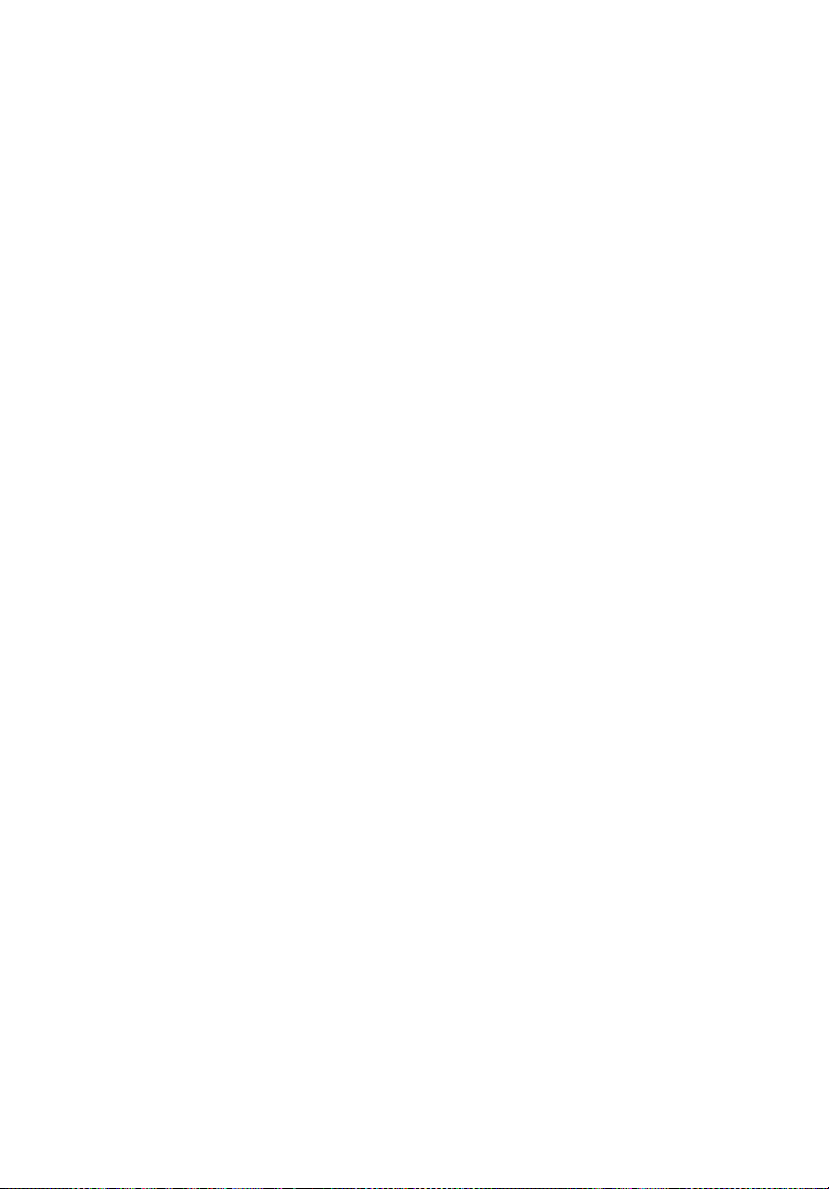
2 Systemeinführung24
